【JVM】跟我一起来编译OpenJDK
编译OpenJDK
前言
作为一名Javer,应该不少人都想编译一下OpenJDK然后在项目中用上它,自己还可以在OpenJDK中加入自己的东西,而不用受限于Oracle官网上的JDK,市面上还有很多技术也是运行在JVM之上的,这更加说明了研究JVM的重要性,比如Kotlin、Groovy、JRuby、Jython、Scala等等,接下来让我们一起探索JVM吧~
环境准备
- VMware 17
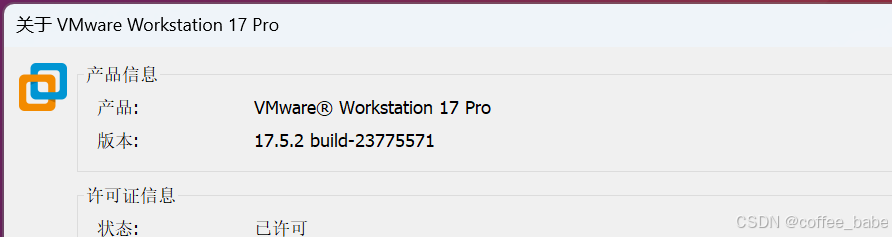
- OpenJDK 1.8
openjdk-8u40-src-b25-10_feb_2015.zip - BootJDK:1.7
jdk-7u80-linux-x64.tar.gz - Ubuntu 16
cover@ubuntu:~/Documents$ cat /proc/version Linux version 4.15.0-45-generic (buildd@lcy01-amd64-027) (gcc version 5.4.0 20160609 (Ubuntu 5.4.0-6ubuntu1~16.04.10)) #48~16.04.1-Ubuntu SMP Tue Jan 29 18:03:48 UTC 2019 PS:这里需要解释下Boot JDK这里的作用,因为OpenJDK里面有些功能是用Java代码实现的,这些需要Boot JDK支持,比如说jps、jstat、jmap、jinfo等,还有一些核心的jar包,如rt.jar、tools.jar等。但是Boot JDK有个要求就是需要比你要编译的OpenJDK版本要低,但是低多少,这个没法说,需要去实践,理论上来说,但是建议低一个版本即可,因为版本相差太多的话,差异也会随之增大。
安装依赖
sudo apt-get install libx11-dev libxext-dev libxrender-dev libxtst-dev libxt-dev libcups2-dev libfreetype6-dev libasound2-dev ccache Boot JDK
解压到Document目录下,然后配置环境
tar -zxvf jdk-7u80-linux-x64.tar.gz vi ~/.bashrc (把cover改成你自己的用户名) export JAVA_HOME=/home/cover/Documents/jdk1.7.0_80 export CLASSPATH=.:$JAVA_HOME/lib/dt.jar:$JAVA_HOME/lib/tools.jar export PATH=$JAVA_HOME/bin:$ANT_HOME/bin:$PATH 载入配置 source ~/.bashrc OpenJDK
进入到OpenJDK的目录,执行命令之前,先确认下自己所在的目录是否正确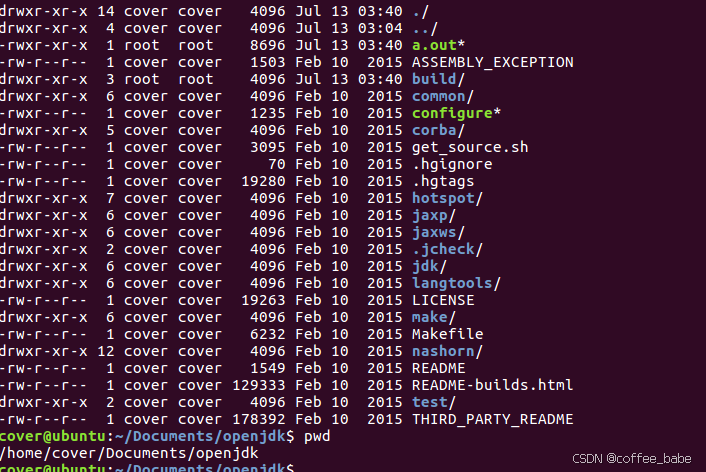
接下来我们修改下一个文件的权限,由于我这里是已经改过了,所以configure文件已经是可以执行了,但你所在的环境是没有的,需要执行下面的命令进行修改
chmod u+x configure 配置好权限后,执行下面的配置命令
sudo ./configure --with-target-bits=64 --with-boot-jdk=/home/cover/Documents/jdk1.7.0_80 --with-debug-level=slowdebug --enable-debug-symbols ZIP_DEBUGINFO_FILES=0 执行成功后,你会看到如下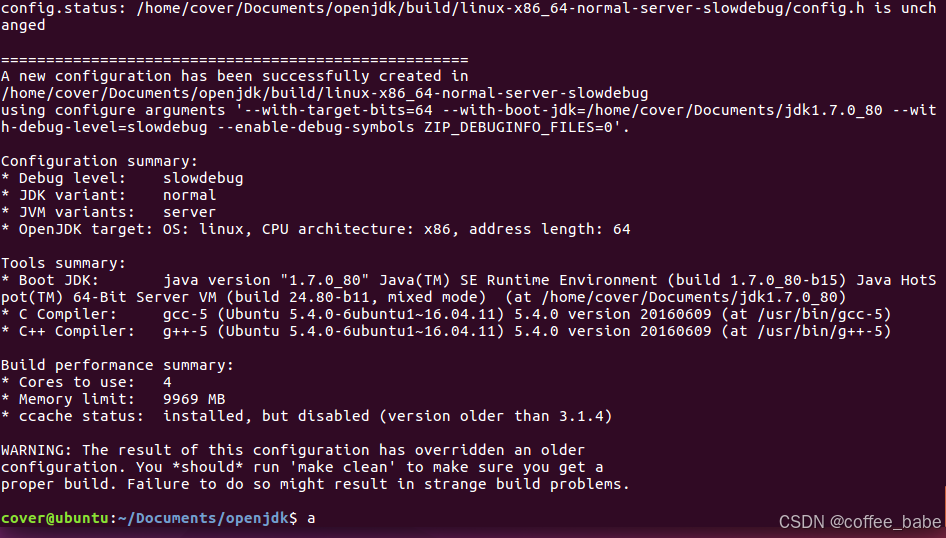
编译
sudo make all DISABLE_HOTSPOT_OS_VERSION_CHECK=OK ZIP_DEBUGINFO_FILES=0 这个编译过程会比较久,这里需要注意一下,在安装Ubuntu16.0的镜像时,尽量分配足够多的内存和核数和磁盘空间,因为编译期间需要把文件加载到内存当中,而且编译文件也会占据磁盘空间
内存:10GB 处理器:2 x 2 磁盘:200GB 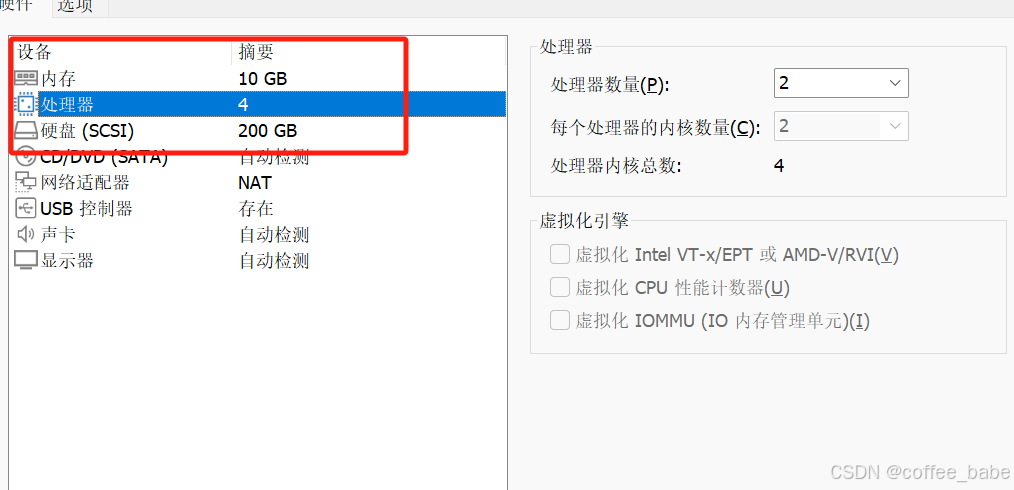
可能遇到的坑
在编译过程中,你可能会遇到下面的坑,如果没有遇到,那么你是幸运的。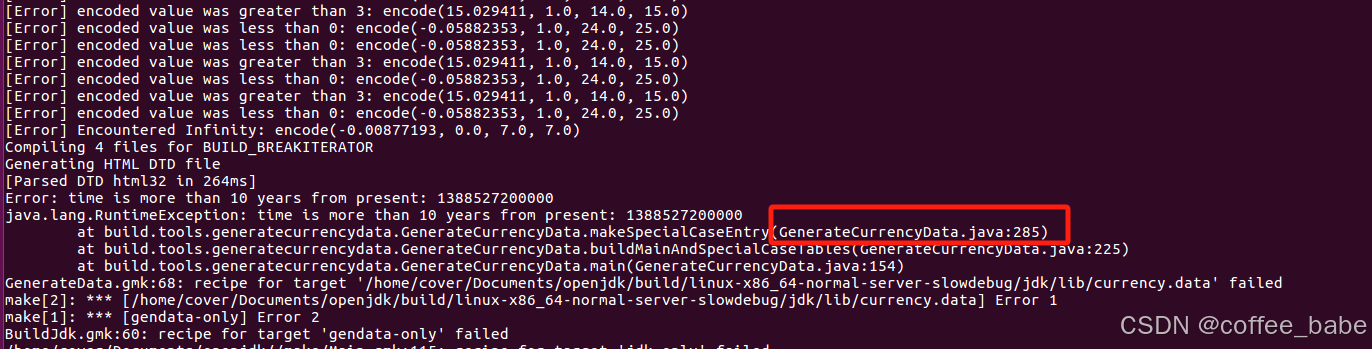
图中的报错提示,时间超过10年。你可能会觉得很懵,这个其实是OpenJDK的一个时区问题,网上很多给出的解决方案都是让你去改一个叫作CurrencyData.properties的文件里面对应的时区,我尝试过改方案,发现还是会报这个错
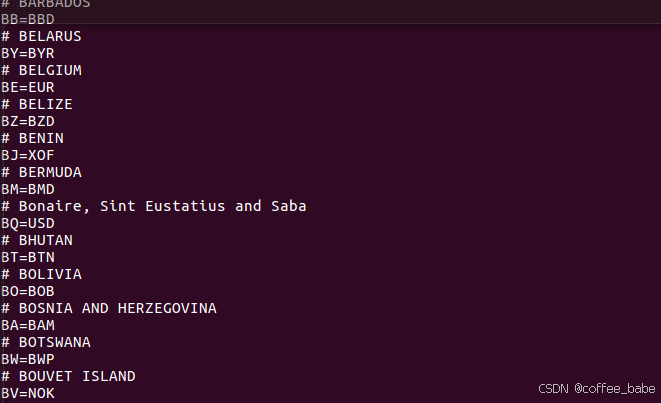
那么回到报错的本质,既然报错是由一个java文件引起的,那么我们可以修改异常报错的地方来解决,首先我们通过以下命令来查找下这个文件的位置
find ./ -name GenerateCurrencyData.java ./jdk/make/src/classes/build/tools/generatecurrencydata/GenerateCurrencyData.java vi ./jdk/make/src/classes/build/tools/generatecurrencydata/GenerateCurrencyData.java 
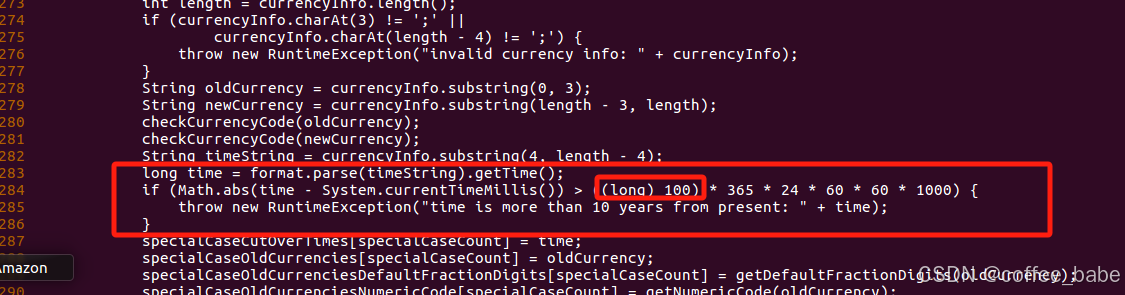
我们可以搜索这个一场信息找到这个位置,这里原本的判断是10,我这里改成了100,然后保存,继续运行
sudo make all DISABLE_HOTSPOT_OS_VERSION_CHECK=OK ZIP_DEBUGINFO_FILES=0 如果没有其它问题的话,你会看到如下输出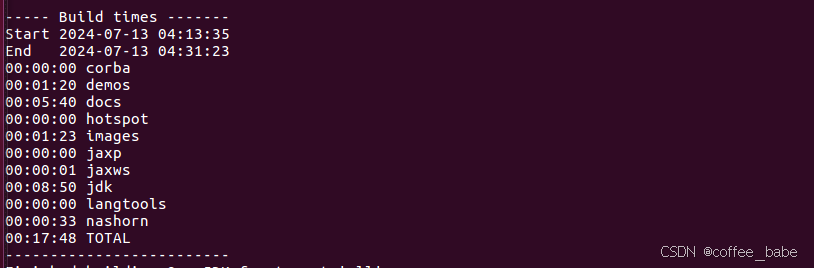
替换环境变量
既然已经编译成功了,那么我们可以将环境变量中的JAVA_HOME替换回我们编译好的了
vi ~/.bashrc export JAVA_HOME=/home/cover/Documents/openjdk/build/linux-x86_64-normal-server-slowdebug/jdk export CLASSPATH=.:$JAVA_HOME/lib/dt.jar:$JAVA_HOME/lib/tools.jar export PATH=$JAVA_HOME/bin:$ANT_HOME/bin:$PATH 然后运行java -version查看是否配置成功
java -version 
